Configurarea Apple Watch-ului pentru copiii dvs.
Puteți configura orice Apple Watch cu conexiune celulară pentru copilul dvs. sau pentru un membru al familiei, chiar dacă nu are un iPhone propriu. Pentru aceasta, trebuie să fiți organizatorul familiei sau un părinte/tutore din grupul dvs. de partajare familială.
iPhone-ul utilizat pentru asocierea și configurarea inițială a Apple Watch-ului trebuie să se afle în raza de acțiune Bluetooth normală (aproximativ 10 metri) față de Apple Watch pentru a-i gestiona configurările și a-i actualiza software-ul. Copilul sau membrul familiei trebuie să facă parte din grupul dvs. de partajare familială și să aibă un Apple Watch SE sau Apple Watch Series 6 sau ulterior cu capacități celulare. (Nu este necesar ca Watch‑ul copilului sau membrului familiei să utilizeze același operator celular ca iPhone‑ul folosit pentru gestionarea acestuia.) Consultați Configurarea partajării familiale pe iPhone din manualul de utilizare iPhone.
Notă: Funcționalitatea Apple Watch pentru copiii dvs. nu este disponibilă în toate țările sau regiunile.
Folosind aplicațiile Apple Watch și Timp de utilizare pe iPhone, puteți gestiona următoarele:
Limitarea și siguranța comunicării
Un program pentru perioada în care dispozitivul să nu fie utilizat
Modul Școală - o funcționalitate care limitează anumite funcționalități Apple Watch în timpul orelor de școală
Configurările de Mail și calendar pentru iCloud, Gmail și alte servicii
Configurări de restricționare pentru conținutul explicit, cumpărături și intimitate
În plus, puteți vedea informații din Activitate, Sănătate și Localizare pentru Apple Watch-ul gestionat, în funcție de modul în care este configurat.
Notă: Un Apple Watch configurat pentru un membru al familiei fără iPhone este limitat în unele dintre interacțiunile sale cu iPhone‑ul utilizat pentru a‑l configura. De exemplu, nu puteți să deblocați un iPhone asociat de pe un Apple Watch configurat pentru un copil și nici să transferați sarcini de pe Apple Watch‑ul gestionat pe iPhone. Dacă ștergeți o aplicație de pe un Apple Watch configurat pentru un copil, aceasta nu este eliminată de pe iPhone‑ul utilizat pentru a‑l configura.
Configurarea Apple Watch‑ului unui membru al familiei
Configurarea unui Apple Watch pentru un copil sau un membru al familiei este similară modului în care configurați un Watch pentru dvs. Înainte de a asocia și configura Watch‑ul pentru un membru al familiei, ștergeți Watch‑ul pentru a vă asigura că nu conține nimic.
Invitați membrul familiei să‑și pună Apple Watch‑ul la mână. Ajustați brățara sau alegeți o mărime de brățară, astfel încât Apple Watch-ul să se fixeze destul de strâns, dar confortabil, pe încheietura acestuia.
Aveți în vedere folosirea acestor tipuri de brățări pentru o potrivire mai bună și o utilizare mai ușoară la copii: Sport Loop, Sport Band sau Solo Loop.
Pentru informații despre schimbarea curelei pentru Apple Watch, consultați Scoaterea, înlocuirea și strângerea brățărilor de Apple Watch.
Pentru a porni Apple Watch-ul, țineți apăsat butonul lateral până când apare logoul Apple.
Aduceți iPhone-ul în apropierea Apple Watch-ului, așteptați ca ecranul de asociere Apple Watch să apară pe iPhone, apoi apăsați Continuați.
Alternativ, deschideți aplicația Apple Watch pe iPhone, apăsați Ceasul dvs., apăsați Toate Apple Watch-urile, apoi apăsați Adăugați un Watch.

Apăsați Configurați pentru un membru al familiei, apoi apăsați Continuați pe ecranul următor.
Când vi se solicită acest lucru, poziționați iPhone-ul astfel încât Apple Watch-ul să apară în vizor în aplicația Apple Watch. Aceasta determină asocierea celor două dispozitive.
Apăsați Configurați Apple Watch‑ul Urmați instrucțiunile de pe iPhone și Apple Watch pentru a finaliza configurarea.
Pentru mai multe informații despre configurarea și asocierea unui Apple Watch, consultați Configurarea și asocierea dispozitivului Apple Watch cu un iPhone și articolul de asistență Apple Configurarea Apple Watch‑ului pentru un membru al familiei.
Gestionarea Apple Watch-ului unui membru al familiei
Deschideți aplicația Apple Watch pe iPhone-ul utilizat pentru gestionarea Watch-ului.
Apăsați pe Ceasul dvs., apăsați pe Apple Watch-urile familiei, apăsați pe un ceas, apoi apăsați pe OK.
Atunci când apăsați Ceasul dvs. pentru un Watch gestionat, vedeți diverse configurări, inclusiv următoarele:
Configurare | Opțiuni | ||||||||||
|---|---|---|---|---|---|---|---|---|---|---|---|
General | Verificați dacă există actualizări, schimbați limba și regiunea și resetați Apple Watch-ul. | ||||||||||
Conexiune celulară | Configurați conexiunea celulară, dacă nu ați făcut deja acest lucru. Consultați Adăugarea dispozitivului Apple Watch la planul dvs. de servicii celulare. | ||||||||||
Gesturi | Activați Acoperire pentru modul mut. Consultați Utilizarea butoanelor și a gesturilor pentru a interacționa cu Apple Watch‑ul. | ||||||||||
Accesibilitate | Ajustați configurările de accesibilitate. | ||||||||||
S.O.S. urgențe | Activați sau dezactivați opțiunea de a ține apăsat butonul lateral pentru a apela serviciile de urgență și adăugați și modificați contactele pentru urgențe. | ||||||||||
Modul Școală | Configurați un program pentru modul Școală. Consultați Începeți utilizarea modului Școală. | ||||||||||
Timp de utilizare | Gestionați controalele parentale, aflați informații despre timpul de utilizare de către copilul dvs. și configurați limite. | ||||||||||
Activitate | Gestionați o experiență de fitness concepută pentru utilizatorii de vârste mai mici. | ||||||||||
App Store | Gestionați descărcările și actualizările automate ale aplicațiilor. Consultați Obținerea aplicațiilor din App Store pe Apple Watch. | ||||||||||
Contacte | Alegeți contactele autorizate. | ||||||||||
Găsire | Alegeți configurările de notificare. | ||||||||||
Spălat pe mâini | Gestionați restricții și activați sau dezactivați temporizatorul pentru spălatul pe mâini. | ||||||||||
Sănătate | Adăugați sau editați detalii despre sănătate și ID-ul medical, vizualizați datele de sănătate (cu permisiunile și configurările adecvate) ale persoanei care utilizează Apple Watch-ul gestionat, solicitați partajarea datelor de sănătate și optați să nu mai primiți date de sănătate. | ||||||||||
Inimă | Vizualizați datele despre inimă (cu permisiunile și configurările corespunzătoare) ale persoanei care utilizează Apple Watch‑ul gestionat, inclusiv ritmul cardiac, variabilitatea ritmului cardiac, ritmul cardiac în repaus și media ritmului cardiac în mers. | ||||||||||
E-mail și calendar | Adăugați contul unui membru al familiei (Gmail sau Outlook, de exemplu). De asemenea, selectați cât de des preia Apple Watch‑ul actualizările din calendar. | ||||||||||
Mesaje | Alegeți opțiuni pentru dictare și editați răspunsuri inteligente. | ||||||||||
Zgomot | Activați sau dezactivați Măsurători ale sunetului ambiant și configurați pragul pentru zgomot. | ||||||||||
Poze | Selectați un album foto de pe iPhone-ul utilizat pentru gestionarea Watch-ului și alegeți numărul de poze ce poate fi afișat de Apple Watch. | ||||||||||
Portofel și Apple Pay | Configurați carduri Apple Cash și pentru transport expres. | ||||||||||
Notă: Nu toate funcționalitățile de pe un Apple Watch pe care îl configurați pentru dvs. sunt disponibile pe un Apple Watch gestionat. Consultați articolul de asistență Apple Configurarea Apple Watch‑ului pentru un membru al familiei.
Configurarea funcției Timp de utilizare
Utilizați funcția Timp de utilizare pentru a configura controale pentru Apple Watch-ul unui copil. Folosind Timp de utilizare, puteți să programați o perioadă în care dispozitivul să nu fie utilizat și să limitați atât contactele, cât și aplicațiile pe care le poate utiliza copilul dvs. pentru a comunica cu acele contacte. De asemenea, puteți impune limite pentru cumpărăturile din iTunes Store și aplicații, pentru conținutul explicit și pentru informațiile privind localizarea.
Pentru a configura Timp de utilizare, urmați acești pași:
Deschideți aplicația Apple Watch pe iPhone-ul utilizat pentru gestionarea Watch-ului.
Apăsați pe Ceasul dvs., apăsați pe un ceas sub Apple Watch-urile familiei, apoi apăsați pe OK.
Apăsați pe Timp de utilizare, apăsați pe Configurări “Timp de utilizare”, apoi apăsați pe Continuați.
Pe următoarele ecrane, configurați opțiuni pentru conținutul permis, siguranța comunicării, perioada în care nu este permisă utilizarea dispozitivului și limitări pentru aplicații și site‑uri web.
Creați un cod pentru “Timp de utilizare”.
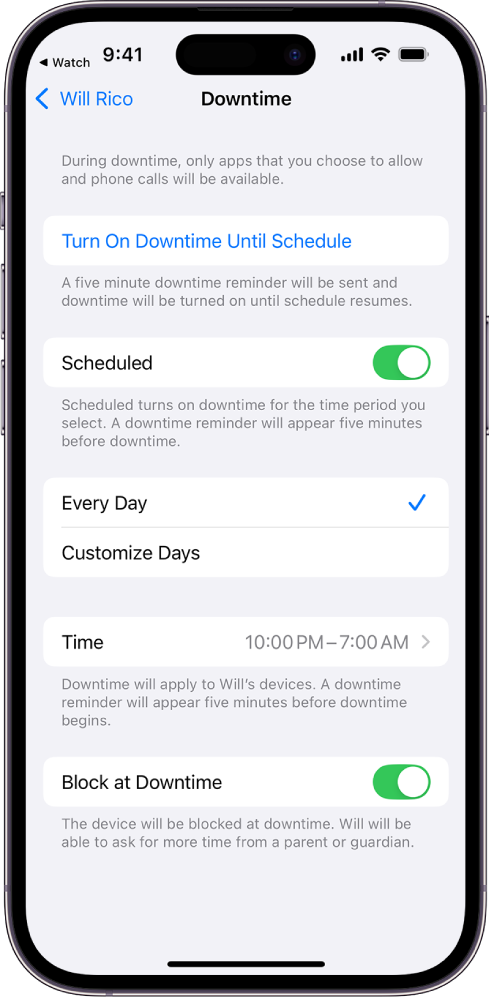
Alternativ, puteți să deschideți aplicația Configurări pe iPhone, apăsați pe Timp de utilizare, apăsați pe numele copilului sub titlul Familie, apăsați pe Activați Timp de utilizare, apoi specificați configurările Timp de utilizare.
Pentru mai multe informații despre Timp de utilizare, consultați Manualul de utilizare iPhone.